楽天モバイルの機種変更を進めようとしているのに、手続きがうまくいかない、設定が正しくできない、といったトラブルでお困りではありませんか?
「楽天モバイル 機種変更 できない」と検索してこのページにたどり着いた方に向けて、この記事では主な原因と具体的な対処法を詳しく解説します。
SIMカードの種類やmy楽天モバイルアプリの不具合、ネットワーク接続の問題など、考えられる要因を網羅し、スムーズに機種変更を完了させるための手順を分かりやすくまとめました。
この記事を読めば、楽天モバイルの機種変更における不安や疑問を解消し、安心して新しい端末を使用できるようになるはずです。
- 楽天モバイルの機種変更ができない主な原因と対策
- SIMカードの種類や設定が変更時に重要である理由
- my楽天モバイルアプリの不具合や更新の必要性
- 安定したネットワーク接続の重要性と対処方法
機種変更ができない主な原因

SIMカードの種類が合っていない
楽天モバイルでは、SIMカードのサイズや種類が複数存在します。
機種変更の際に、新しい端末に対応したSIMカードでないと認識されず、機種変更が完了しないことがあります。
特に、eSIMから物理SIMへ、またはその逆の変更時には注意が必要です。
例えば、現在使用しているSIMカードがnanoSIMであり、新しい端末がeSIMのみに対応している場合、SIMカードの再発行が必要になります。
逆に、eSIMから物理SIMに変更する場合も同様に、楽天モバイルでの手続きが必要になります。
SIMカードのサイズだけでなく、SIMの種類が異なると、端末が正常に認識しないため、機種変更手続きを進めることができません。
事前に、利用する端末が対応しているSIMの種類を確認しましょう。
楽天モバイルの公式サイトで、対応SIMカードの種類を確認することをお勧めします。
誤ったSIMカードを利用すると、通信ができないだけでなく、最悪の場合、端末が故障する可能性もありますので、慎重に対応しましょう。
機種変更手続きを行う前に、SIMカードの種類が正しいかどうか、必ず確認してください。
my 楽天モバイルアプリの不具合
機種変更の手続きは「my楽天モバイル」アプリを通じて行う必要があります。
アプリのバージョンが古い、または一時的なシステムエラーが発生している場合、正常に手続きが進まないことがあります。
アプリのアップデートや再起動を試してみましょう。
my楽天モバイルアプリは、機種変更手続きだけでなく、契約内容の確認や料金プランの変更など、様々な機能を提供しています。
そのため、アプリの不具合は、機種変更だけでなく、他のサービス利用にも影響する可能性があります。
もしアプリが正常に動作しない場合は、まずアプリを最新バージョンにアップデートしてください。
AppStoreやGooglePlayストアで、アプリのアップデートを確認できます。
また、アプリを再起動することで、一時的なエラーが解消されることもあります。
スマートフォンの設定からアプリを強制終了させ、再度起動してみてください。それでも問題が解決しない場合は、スマートフォンの再起動を試してみてください。
これらの基本的な対処法で、多くのアプリの不具合が解消されます。アプリの不具合が頻繁に発生する場合は、端末のOSバージョンが古い可能性もあります。
最新のOSにアップデートすることも検討しましょう。
my楽天モバイルアプリは、機種変更手続きの重要なツールであるため、常に最新の状態に保つように心がけましょう。
ネットワーク接続の不安定
機種変更手続き中は、安定したネットワーク接続が必須です。
Wi-Fi環境が不安定だったり、モバイルデータ通信が途切れたりすると、手続きが中断されることがあります。
安定したインターネット環境下で再度試してみてください。
特に、機種変更手続きは、データの送受信を伴うため、安定したネットワーク環境が重要です。
Wi-Fi環境が不安定な場合は、ルーターの再起動や、接続している端末の数を減らすなどの対策を試してみてください。
モバイルデータ通信を利用する場合は、電波状況の良い場所で手続きを行うようにしましょう。
電波状況が悪い場所では、手続きが途中で中断されたり、時間がかかったりする可能性があります。
また、データ容量が上限に達している場合も、通信速度が遅くなり、手続きに影響を与える可能性があります。
データ容量が不足している場合は、追加購入を検討するか、Wi-Fi環境下での手続きを推奨します。
機種変更手続き中に、ネットワーク接続が不安定になると、エラーが発生したり、最悪の場合、手続きが最初からやり直しになることもあります。
安定したネットワーク環境を確保してから、機種変更手続きを行うようにしましょう。
また、他のアプリがバックグラウンドで通信を行っている場合も、ネットワークが不安定になる原因となるため、不要なアプリは終了させてから手続きを行うことを推奨します。
機種変更をスムーズに行うための事前準備

my 楽天モバイルアプリの最新版をインストール
機種変更を行う前に、my楽天モバイルアプリが最新バージョンであることを確認しましょう。
アプリストアで最新版にアップデートしてください。また、アプリのキャッシュクリアも有効な場合があります。
最新バージョンのアプリでは、新機能が追加されたり、バグが修正されたりするため、よりスムーズに機種変更手続きを進めることができます。
アプリのアップデートは、AppStore(iPhoneの場合)やGooglePlayストア(Androidの場合)で確認できます。
アップデートが必要な場合は、画面の指示に従ってアップデートを行いましょう。また、アプリのキャッシュが溜まっていると、動作が遅くなったり、予期せぬエラーが発生する可能性があります。
アプリのキャッシュをクリアすることで、これらの問題を解消できる場合があります。
キャッシュクリアの方法は、スマートフォンの設定アプリから、該当のアプリを選択し、キャッシュを削除する操作を行います。
また、アプリを再起動することで、一時的なエラーが解消されることもあります。
これらの事前準備をしっかり行うことで、機種変更手続き中のトラブルを未然に防ぐことができます。
機種変更をスムーズに進めるためにも、my楽天モバイルアプリは常に最新の状態に保つようにしましょう。
アプリのアップデートとキャッシュクリアは、定期的に行うことを推奨します。
機種変更後の端末とSIMタイプの確認
新しい端末に対応したSIMカードのタイプ(nanoSIM,eSIMなど)を事前に確認しましょう。
もしSIMカードの変更が必要な場合は、楽天モバイルの公式サイトで手続きを行ってください。
SIMカードのタイプは、端末によって異なります。
新しい端末がnanoSIMに対応しているのか、eSIMに対応しているのかを事前に確認する必要があります。
もし現在使用しているSIMカードのタイプが、新しい端末に対応していない場合は、SIMカードの再発行が必要になります。
SIMカードの再発行は、楽天モバイルの公式サイトまたは、my楽天モバイルアプリから手続きを行うことができます。
SIMカードの変更には、手数料が発生する場合がありますので、事前に確認しておきましょう。
また、SIMカードの再発行には数日かかる場合がありますので、機種変更を行う前に、余裕を持って手続きを行うことをお勧めします。
SIMカードのタイプを誤ると、新しい端末で通信ができなくなるため、必ず事前に確認しましょう。
楽天モバイルの公式サイトには、各端末の対応SIMカードの情報が掲載されていますので、そちらを参考にしてください。
SIMカードの確認を怠ると、機種変更手続きがスムーズに進まなくなるため、事前確認は非常に重要です。
データバックアップの実施
機種変更前に、連絡先や写真、動画などの大切なデータをバックアップしておきましょう。
iCloudやGoogleドライブ、SDカードなど、バックアップの方法はいくつかあります。
万が一に備えて、データの移行準備を整えておきましょう。
データバックアップは、機種変更の際に最も重要な準備の一つです。バックアップを怠ると、大切なデータが失われてしまう可能性があります。
連絡先は、iCloud(iPhoneの場合)やGoogleアカウント(Androidの場合)でバックアップすることができます。
写真や動画は、iCloud、Googleフォト、SDカード、パソコンなど、様々な場所にバックアップすることが可能です。
バックアップの方法は、スマートフォンの機種やOSによって異なるため、事前に確認しましょう。
また、アプリによっては、個別のバックアップが必要な場合があります。例えば、LINEアプリは、トーク履歴をバックアップする必要があります。
バックアップの方法を誤ると、データを正しく復元できない可能性もあるため、慎重に作業を行いましょう。
万が一、バックアップをせずに機種変更をしてしまうと、データの復元が非常に困難になります。
そのため、機種変更前には必ずデータのバックアップを行い、万全な体制で臨みましょう。
データのバックアップは、機種変更後の初期設定をスムーズにするためにも非常に重要です。
機種変更手続きの具体的な手順

SIMカードの再発行手続き
SIMカードのタイプが異なる場合は、「my楽天モバイル」アプリまたはWebサイトからSIMカードの再発行手続きを行います。
手続きには数日かかる場合があるので、早めに手続きを行いましょう。SIMカードの再発行手続きは、機種変更の際にSIMカードのタイプが変更になる場合に必要となります。
例えば、現在使用しているSIMカードがnanoSIMで、新しい端末がeSIMに対応している場合、eSIMの再発行手続きが必要になります。
再発行手続きは、my楽天モバイルアプリまたは楽天モバイル公式サイトから行うことができます。
手続きの際には、本人確認書類が必要になる場合がありますので、事前に準備しておきましょう。
SIMカードの再発行には、数日かかる場合があります。そのため、機種変更を行う日程が決まったら、早めに手続きを開始することをお勧めします。
SIMカードの再発行手続きが完了すると、新しいSIMカードが郵送で送られてくるか、eSIMの場合は設定情報がメールで送られてきます。
手続きの状況は、my楽天モバイルアプリまたは楽天モバイル公式サイトから確認することができます。
再発行手続きが完了するまでは、現在のSIMカードを引き続き利用することができます。
SIMカードの再発行は、機種変更手続きの中でも時間がかかる可能性があるため、余裕を持って行うようにしましょう。
開通手続き
新しい端末にSIMカードを挿入後、my楽天モバイルアプリまたはWebサイトから開通手続きを行います。
画面の指示に従って、手続きを進めてください。開通手続きには少し時間がかかる場合があります。
開通手続きは、新しい端末で楽天モバイルの回線を利用できるようにするための重要な手続きです。
物理SIMカードの場合は、新しい端末にSIMカードを挿入し、my楽天モバイルアプリまたは楽天モバイル公式サイトから開通手続きを開始します。
eSIMの場合は、メールで送られてきた設定情報を端末に入力し、開通手続きを行います。開通手続きは、画面に表示される指示に従って進めてください。
手続きの途中で、本人確認を求められる場合があります。
開通手続きには、数分から数十分程度時間がかかる場合があります。開通手続きが完了すると、新しい端末で楽天モバイルの回線を利用できるようになります。
もし開通手続き中にエラーが発生した場合は、楽天モバイルのサポートセンターに問い合わせてください。
開通手続きが正常に完了するまでは、新しい端末で通信ができません。開通手続きが完了すると、新しい端末で電話やインターネットが使えるようになります。
開通手続きは、機種変更手続きの重要なステップなので、慎重に進めてください。
ネットワーク接続の設定
開通手続きが完了したら、新しい端末でネットワーク接続の設定を行います。
Wi-Fiに接続するか、モバイルデータ通信の設定を確認してください。APN設定が必要な場合は、楽天モバイルの公式サイトで確認しましょう。
ネットワーク接続の設定は、開通手続き完了後に行う必要があります。まずは、Wi-Fi環境が利用可能な場合は、Wi-Fiに接続してみましょう。
Wi-Fiに接続すると、データ通信量を気にせずにインターネットを利用できます。
Wi-Fiが利用できない場合は、モバイルデータ通信の設定を確認しましょう。モバイルデータ通信の設定は、スマートフォンの設定アプリから確認できます。
楽天モバイルの回線を利用するためには、APN設定が必要な場合があります。
APN設定は、楽天モバイルの公式サイトで確認することができます。APN設定が必要な場合は、公式サイトの指示に従って設定を行ってください。
APN設定が完了すると、モバイルデータ通信が利用できるようになります。
ネットワーク接続の設定が完了すると、新しい端末でインターネットやアプリを利用できるようになります。
もしネットワーク接続がうまくいかない場合は、スマートフォンの再起動や、楽天モバイルのサポートセンターに問い合わせることを検討しましょう。
ネットワーク接続の設定は、機種変更後の初期設定の中でも重要なステップです。
機種変更後の初期設定

データの復元
バックアップしておいたデータを新しい端末に復元します。連絡先や写真、アプリなど、必要なデータを移行してください。
データ移行の際は、手順を間違えないように注意しましょう。データの復元は、機種変更前の端末でバックアップしたデータを新しい端末に戻す作業です。
連絡先、写真、動画、アプリなど、バックアップしたデータに応じて復元方法が異なります。
iCloudやGoogleアカウントを利用してバックアップした場合は、新しい端末で同じアカウントにログインすると、データが自動的に復元されます。
SDカードやパソコンにバックアップした場合は、データを新しい端末にコピーする必要があります。
アプリによっては、個別の復元が必要な場合があります。例えば、LINEアプリは、トーク履歴を復元する必要があります。
データの復元作業を行う際は、手順を間違えないように慎重に進めてください。もし復元作業中にエラーが発生した場合は、バックアップ方法を確認し、もう一度やり直してみてください。
データ復元が完了すると、以前と同じように新しい端末を利用できます。データ復元は、機種変更後の初期設定で最も重要な作業の一つです。
データの復元を怠ると、以前のデータが失われてしまうため、慎重に作業を進めてください。
アプリの再インストール
必要なアプリを新しい端末に再インストールします。アプリストアからダウンロードして、ログイン情報を入力すれば使用できます。
アプリによっては、データの再設定が必要な場合があります。アプリの再インストールは、機種変更後の初期設定で必要な作業の一つです。
機種変更前に利用していたアプリを、新しい端末に再インストールする必要があります。
AppStore(iPhoneの場合)やGooglePlayストア(Androidの場合)から、必要なアプリをダウンロードしましょう。
アプリをダウンロードしたら、ログイン情報を入力してアプリを使用できるようにします。アプリによっては、再インストール後にデータの再設定が必要な場合があります。
例えば、ゲームアプリやSNSアプリでは、アカウントの再設定や、データの復元が必要になる場合があります。
また、一部のアプリは、機種変更後に動作が不安定になる場合があります。その場合は、アプリを最新バージョンにアップデートしたり、再起動を試してみてください。
アプリの再インストールは、機種変更後の初期設定で時間がかかる作業の一つです。
しかし、再インストールを怠ると、新しい端末でアプリが利用できないため、忘れずに行いましょう。
アプリの再インストールが完了したら、それぞれのアプリが正常に動作するかどうかを確認しましょう。
動作確認
すべての設定が終わったら、電話、SMS、インターネット通信などの動作確認を行いましょう。
もし不具合があれば、楽天モバイルのサポートに問い合わせてください。
動作確認は、機種変更後の設定がすべて完了したかを確認するための重要なステップです。
まずは、電話の発信・着信ができるかどうかを確認しましょう。
次に、SMSの送受信ができるかどうかを確認します。インターネット通信ができるかどうかも確認しましょう。
Wi-Fiに接続している場合は、Wi-Fiを切断して、モバイルデータ通信が正常にできるかどうかも確認してください。
これらの動作確認で、もし不具合が見つかった場合は、設定を再度確認したり、楽天モバイルのサポートセンターに問い合わせることを検討しましょう。
動作確認を怠ると、機種変更後に通信ができなかったり、アプリが正常に動作しないなどのトラブルが発生する可能性があります。
動作確認は、機種変更後必ず行うようにしましょう。動作確認をすることで、安心して新しい端末を使うことができます。
もし不具合が発生した場合は、焦らず一つずつ原因を探し、解決するように努めましょう。動作確認が完了したら、機種変更手続きは完了となります。
まとめ:機種変更できない時の最終手段

楽天モバイルのサポートへ問い合わせる
上記の解決策を試しても機種変更ができない場合は、楽天モバイルのサポートセンターに問い合わせましょう。
電話やチャットで専門のオペレーターが対応してくれます。
楽天モバイルのサポートセンターでは、専門のオペレーターが機種変更に関する様々な疑問やトラブルに対応してくれます。
電話やチャット、メールなど、複数の問い合わせ方法が用意されているため、自分の都合に合わせて問い合わせることができます。
問い合わせをする際には、機種変更ができない状況や、試した解決策などを具体的に伝えるようにしましょう。
サポートセンターのオペレーターは、これらの情報を元に、問題を解決するためのアドバイスをしてくれます。
サポートセンターへの問い合わせは、最終手段として捉えがちですが、自分で解決できない場合は、積極的に利用することをお勧めします。
サポートセンターに問い合わせることで、スムーズに機種変更手続きを進めることができる場合があります。
楽天モバイルの公式サイトには、サポートセンターへの問い合わせ方法や、よくある質問などが掲載されていますので、事前に確認しておくと良いでしょう。
サポートセンターは、機種変更に関する最後の砦となるため、困ったことがあれば遠慮せずに頼りましょう。
楽天モバイルショップへ相談する
お近くの楽天モバイルショップでも、機種変更に関する相談が可能です。専門スタッフが対応してくれるので、直接相談したい場合は店舗に足を運んでみましょう。
楽天モバイルショップでは、機種変更に関する疑問やトラブルを、専門スタッフに直接相談することができます。
店舗では、実際に端末を操作しながら、機種変更の手続きや設定について教えてもらうことができます。
また、SIMカードの再発行や開通手続きなども、店舗で対応してもらうことができます。
店舗に足を運ぶことで、電話やチャットでは伝えにくい細かなニュアンスも伝えることができます。
直接相談したい場合は、お近くの楽天モバイルショップを探して、足を運んでみましょう。
店舗によっては、事前に予約が必要な場合がありますので、事前に確認しておくと良いでしょう。
楽天モバイルショップは、機種変更に関する様々なサポートを提供してくれるため、自分で解決できない場合は、積極的に利用しましょう。
ショップのスタッフは、機種変更の専門知識を持っているため、安心して相談することができます。
楽天モバイルショップは、機種変更に関する頼れる存在です。
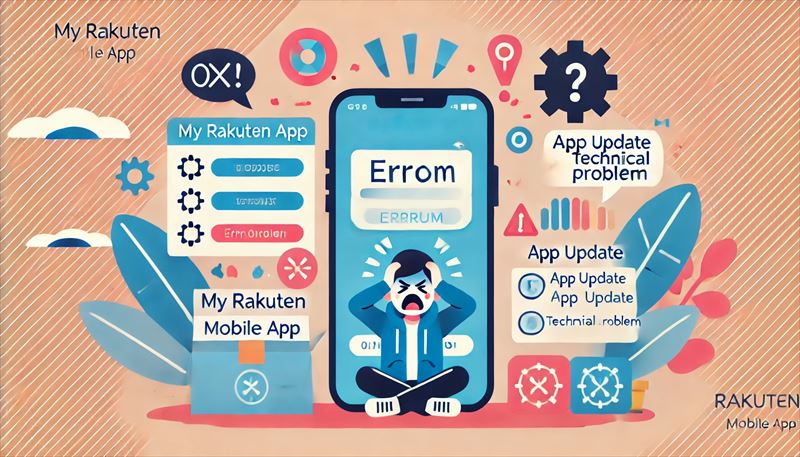

コメント